在本文中,我们将为大家详细介绍水星路由器端口映射的设置步骤。端口映射功能有时可能用得不多,但了解其用途和操作方法还是很有必要的。
接下来,我们将从以下几个方面,逐步讲解如何在水星路由器上配置端口映射。
1、端口映射的作用
2、确定映射端口号
3、固定电脑IP地址
4、设置端口映射
5、设置动态DNS
 路由器设置端口映射示意图
路由器设置端口映射示意图
一、端口映射的作用
路由器中的端口映射(也称虚拟服务器)的主要作用是让外网用户能够通过互联网访问到局域网内的电脑。
当使用路由器上网时,默认情况下,外网用户无法直接访问局域网内的电脑。如果希望某些文件或服务对外提供访问,则需要启用端口映射功能。
二、确定映射端口号
在开始端口映射前,必须明确要映射的具体端口号。不了解相关端口号的话,可以通过搜索引擎查询或向软件供应商咨询。
例如,我曾经需要在家办公,于是开启了远程桌面功能,并在路由器中设置了3389端口的映射,这样就能在外网访问家里的电脑了。
三、固定电脑IP地址
默认情况下,电脑连接到路由器后会自动获取IP地址。这种动态分配的方式可能导致IP地址频繁变化,影响端口映射的效果。
为了确保稳定性,建议将电脑的IP地址固定下来。具体操作有两种方式:
1、手动配置固定IP地址
2、启用IP与MAC绑定
这里我们推荐第二种方法,即在路由器中启用IP与MAC绑定功能,因为它更简单直观。
第一步,先查看目标电脑的MAC地址,如下图所示。
如果您不知道如何查看MAC地址,请参考相关教程。
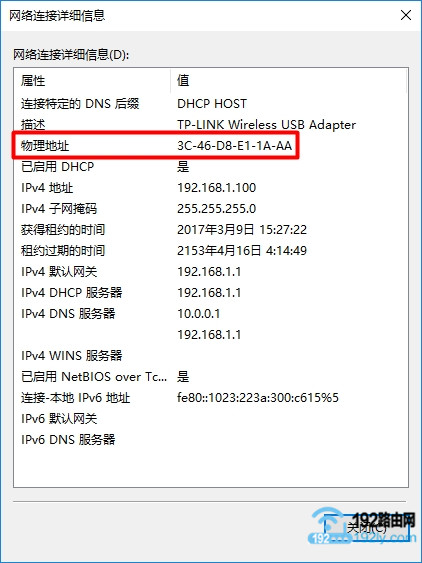 查看电脑的MAC地址
查看电脑的MAC地址
第二步,登录水星路由器管理界面,进入“高级设置”。
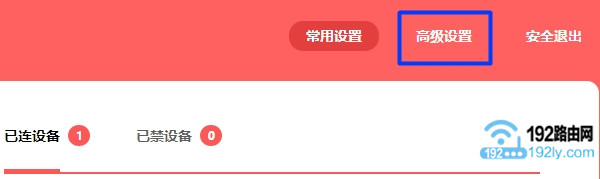 打开水星路由器的 高级设置
打开水星路由器的 高级设置
第三步,导航至“网络参数” -> “IP与MAC地址绑定”,找到对应的MAC地址并点击“+”号绑定。
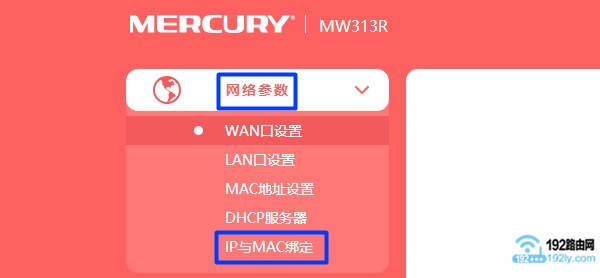 水星路由器中设置IP与MAC地址绑定
水星路由器中设置IP与MAC地址绑定
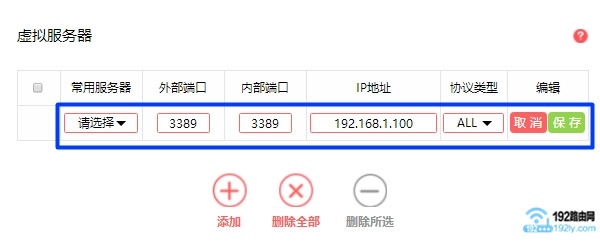 水星路由器中设置IP与MAC地址绑定 2
水星路由器中设置IP与MAC地址绑定 2
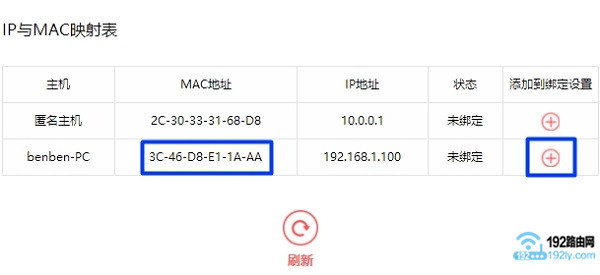 水星路由器中设置IP与MAC地址绑定 3
水星路由器中设置IP与MAC地址绑定 3
第四步,确认绑定成功后,可以看到已绑定的信息。
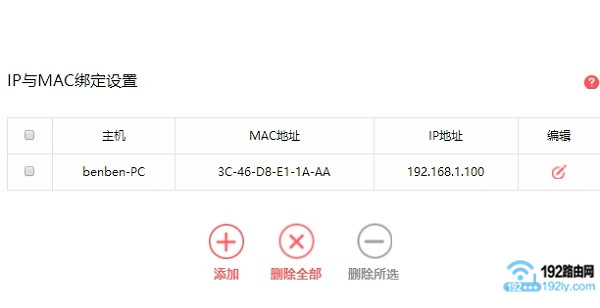 水星路由器中设置IP与MAC地址绑定 4
水星路由器中设置IP与MAC地址绑定 4
完成上述步骤后,该电脑的IP地址将固定为192.168.1.100,不会再变动,便于后续端口映射的配置。








 陕公网安备41159202000202号
陕公网安备41159202000202号